Время от времени ваш компьютер сообщает, что Windows снова требуется активация, несмотря на то, что она уже активирована. Это происходит в различных версиях Windows 10 независимо от того, была ли Windows предварительно установлена или получена в результате обновления.
Как только всплывет предупреждение, он переходит к запросу, что вы идете в Настройки и заново активируете Windows. К счастью, есть возможность решить проблемы с лицензированием Microsoft, в том числе и эту. Эта статья покажет вам, как решить эту странную ошибку и ее основные причины.
Почему возникает проблема
- Неверный ключ активации . Возможно, ваш компьютер внезапно лишит вас лицензии Windows, если вы использовали неверный ключ. Например, ключи корпоративной лицензии предназначены специально для корпоративных систем и могут временно работать, а затем выходить из строя на персональных компьютерах.
- Изменения в оборудовании . Это может привести к серьезному обновлению оборудования, например замене игровой материнской платы.
- Переустановка Windows . Ваш компьютер может «забыть» о лицензировании после переустановки Windows.
- Обновление . Windows даже иногда деактивируется после обновления.
Windows требует активации, но она уже активирована
Как активировать Windows без дополнительных программ? #айти
- Повторно активируйте Windows .
- Запустите утилиту устранения неполадок активации Windows 10
- Войдите в свою учетную запись Microsoft и активируйте Windows 10 .
- Обратитесь в службу поддержки
1. Реактивируйте Windows
Если Windows снова требуется активация, вы можете попытаться исправить эту проблему, повторно активировав Windows 10. Для этого выполните следующие действия:

- Нажмите Пуск и введите cmd в поле поиска Windows 10.
- Найдите параметр cmd в списке результатов и щелкните его правой кнопкой мыши. Выберите Запуск от имени администратора.
- Не забудьте нажать Да , когда и если это будет предложено UAC (Контроль учетных записей).
- Введите следующую команду в окне командной строки и нажмите Ввод : wmic path SoftwareLicensingService get OA3xOriginalProductKey
Это покажет оригинальный ключ продукта. Скопируйте его и сделайте следующее:
- Нажмите кнопку Пуск и выберите Настройки.

- Перейдите на вкладку Обновления и безопасность и нажмите Активация .

- Сейчас выберите Изменить ключ продукта и введите ранее скопированный ключ продукта.

- Нажмите Далее , чтобы активировать.

- ТАКЖЕ ПРОЧИТАЙТЕ : ИСПРАВЛЕНИЕ: невозможно изменить ключ продукта для Windows 10
2. Запустите утилиту устранения неполадок активации Windows 10
Что будет, если не активировать Windows 10? Как долго работает Windows 10 без активации
Возникли проблемы с Windows, необходимо снова активировать сообщение? Если это так, вам будет приятно узнать, что вы можете использовать средство устранения неполадок активации, чтобы помочь устранять неполадки и разрешать проблемы с активацией в Windows 10 версии 1607 или более поздней. Инструмент прост в использовании и достаточно эффективен. Попробуйте запустить его.
- Нажмите кнопку Пуск и выберите Настройки (как показано ранее).
- Снова перейдите на вкладку Обновление и безопасность .
- Выберите Активация и нажмите Устранение неполадок .
Если он не возвращает сообщение об ошибке, средство устранения неполадок должно активировать Windows 10 в кратчайшие сроки.
3. Войдите в свою учетную запись Microsoft и активируйте Windows 10.
Если ваша лицензия Windows 10 связана с цифровой лицензией/цифровым разрешением на вашем устройстве, вам придется войти в свою учетную запись Microsoft, а затем повторно активировать Windows с помощью средства устранения неполадок. Это для ситуаций, когда проблема возникает после значительных изменений оборудования, таких как замена процессора.
Шаги:

- Войдите на свой компьютер как администратор.
- Убедитесь, что эта учетная запись администратора также является вашей учетной записью Microsoft.
(Нажмите Пуск , затем выберите Настройки , затем Аккаунты и установите флажок > Ваша информация) . Под вашим именем пользователя будет указано имя Администратор и адрес электронной почты . - Вернитесь на страницу активации с помощью кнопки Пуск >Настройки >Обновление и безопасность и, наконец, Активация.
- Снова выберите Устранение неполадок .Нажмите Я недавно сменил оборудование на этом устройстве , а затем выберите Далее , если средство устранения неполадок выдаст ошибку Невозможно активировать Windows на вашем устройстве .
4. Связаться со службой поддержки
Если ваш компьютер все еще утверждает, что Windows нуждается в активации снова после пробного использования всех вышеперечисленных решений, обратитесь в официальную службу поддержки Microsoft и объясните им свою ситуацию.
Они, как правило, очень полезны и проверят подлинность вашего Ключа продукта и предоставят вам идентификатор, чтобы помочь вам активировать Windows 10.
Вот пара решений, которые вы можете попробовать, если Windows снова потребуется активация.
Источник: generd.ru
Ваша система находится в активированном состоянии kms

Активация ОС «Виндовс» — необходимый этап, если вы хотите работать с данной операционной системой. Однако не все пользователи приобретают лицензионную версию, в комплекте к которой идет индивидуальный активационный код. Поэтому рано или поздно они встречаются со следующим баннером: «Система имеет проблемы с активацией». Как ее разрешить? Поделимся советами специалистов, полезными приложениями.
Причины проблемы
Вы скачали в интернете версию «Виндовс», установили операционную систему на свой компьютер. Через 30 дней пробного периода она попросит вас ввести специальный код активации. Если вы этого не сделаете, ОС перестанет обновляться, будут приходить сообщения «Система имеет проблемы с активацией», уведомления, что вы пользуетесь неподлинной версией.
Отсюда причина проблемы — в установке неподлинной, «пиратской» версии ОС. Вы могли приобрести и лицензионный набор, но потерять к нему активационный ключ. Либо он не был предоставлен недобросовестным продавцом. Проблема будет та же: «Система имеет проблемы с активацией». Что же делать?
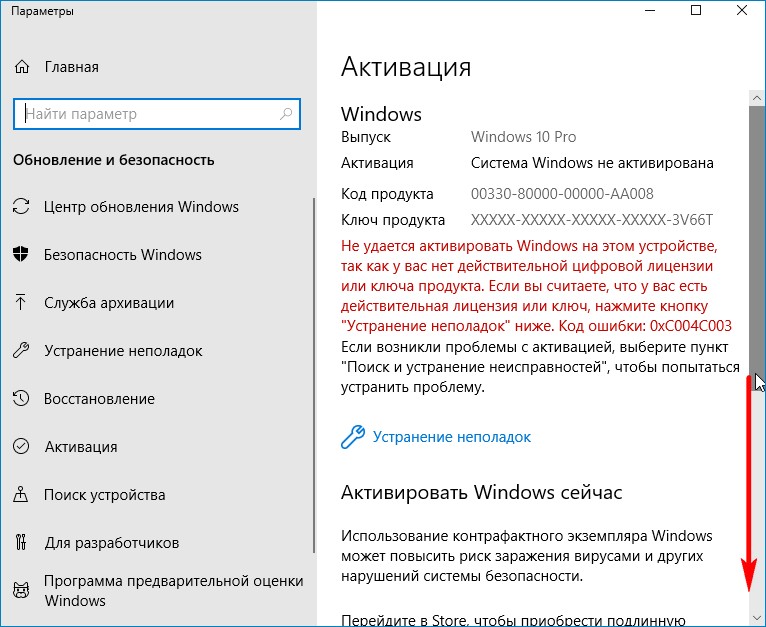
Способы решения проблемы
На вашем рабочем столе «Виндовс» возникло предупреждение: «Система имеет проблемы с активацией». Существуют два пути решения:
- Приобретение лицензионного ключа для активации и дальнейшего использования «Виндовс».
- Использование стороннего ПО для активации. Если система имеет проблемы с активацией — KMS Auto станет лучшим путем решения.
О программе KMSAuto
Почему? KMSAuto — универсальная бесплатная программа:
- Предназначена для активации всех версий ОС Windows.
- Подходит как для 32-, так и для 64-разрядных систем.
- Легкий интуитивный интерфейс. Работать с программой может не только опытный пользователь ПК, но и ребенок, пожилой человек, недавно овладевший компьютером.
- Справляется не только со стартовой вариацией операционной системы, но и с максимальной и корпоративной.
- Простота использования. Чтобы активировать любую из версий «Виндовс», нужно сделать буквально несколько кликов мышкой, следуя указаниям приложения.
- Дополнительный бонус. KMSAuto позволяет быстро активировать не только «Виндовс», но и распространенный пакет офисных приложений Microsoft Office.
Система имеет проблемы с активацией Windows 7? Если вы выбрали второй путь, то предлагаем следовать за нами далее.
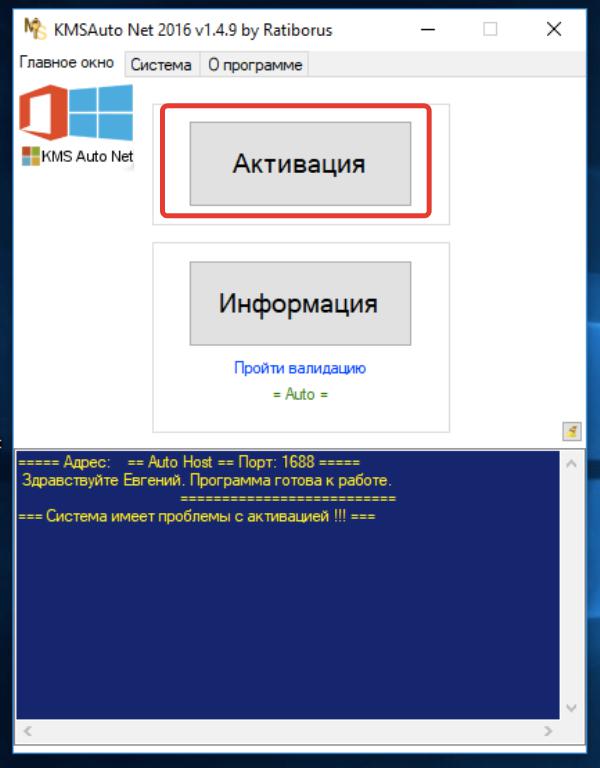
Скачивание и установка KMSAuto
Программа находится в свободном доступе: скачать ее вы можете на любом из интернет-ресурсов, который внушает вам доверие.
Загрузили установочный файл? Найдите его в папках и распакуйте архив. Обязателен запуск программы с правами администратора. Важно отметить, что KMSAuto не обязательно устанавливать на свой компьютер. Программу достаточно только запустить.
После запуска переходим к решению проблемы с помощью KMSAuto: «Система имеет проблемы с активацией».
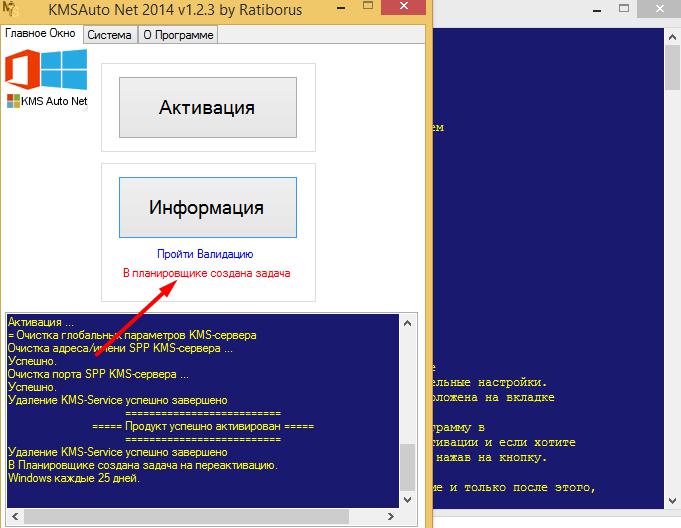
Активация ОС с помощью программы KMSAuto
Инструкция по действиям пользователя по активации любой из версий «Виндовс», установленной на вашем компьютере, будет идентичной. Вам следует выполнить следующие простые действия:
- Запустите KMSAuto на своем компьютере.
- Перед вами появится рабочее окно программы. Здесь необходимо щелкнуть мышкой на кнопку «Активация».
- В следующем окне выберите что вам нужно: «Активация ОС «Виндовс»» или же «Активация офисного пакета «Майкрософт»».
- Далее необходимо подождать некоторое время — около 2-3 минут. В этот период будет выполняться процесс активации системы. Могут появляться различные сообщения по его ходу — со всеми ними пользователь соглашается, кликая на ОК.
- После того как ключ будет успешно установлен, в окошке программы появится соответствующее сообщение об удачной активации системы.
- «Система имеет проблемы с активацией 8.1». Как узнать, что KMSAuto действительно справился с проблемой? Перейдите в «Свойства» в настройках компьютера. Там должны быть указаны сведения об успешной активации ОС.
- Не забудьте перезагрузить компьютер. После этого можно без проблем продолжать работать с «Виндовс»!

Проблема с программой KMSAuto
«Система имеет проблему с активацией». KMSAuto.net тут будет лучшим решением. Активация с помощью этой программы обычно проходит быстро и легко. Но появление проблем возможно и здесь. Разберем частые случаи, с которыми сталкивались пользователи, когда приложение не помогало активировать «Виндовс»:
- Работающий антивирус. Иногда защитная программа может помешать успешной активации ОС. Как решить проблему? Достаточно просто отключить антивирус на время работы KMSAuto.
- Запуск без прав администратора. Если пользователь по невнимательности забывал отмечать этот пункт («Запустить с правами администратора»), то KMSAuto оказывался бессильным помочь. Проблему решить просто: повторно запустить программу, на этот раз предоставив ей права администратора на вашем компьютере.
- На компьютере не установлено программное обеспечение .NET Framework 4.5. Эта проблема особенно характерна для тех случаев, когда вам требуется установить раннюю версию «Виндовс». Находим выход мы просто: скачайте .NET Framework 4.5 на официальном сайте «Майкрософт». Продукт распространяется свободно, загрузить его можно совершенно бесплатно.
- Проблемы с загрузкой архива. Вы не можете запустить KMSAuto на своем компьютере и в том случае, когда установочный файл загрузился не полностью или был поврежден при скачивании. В этом случае удалите его, а затем скачайте заново. Для верности программу лучше загрузить с иного интернет-ресурса.
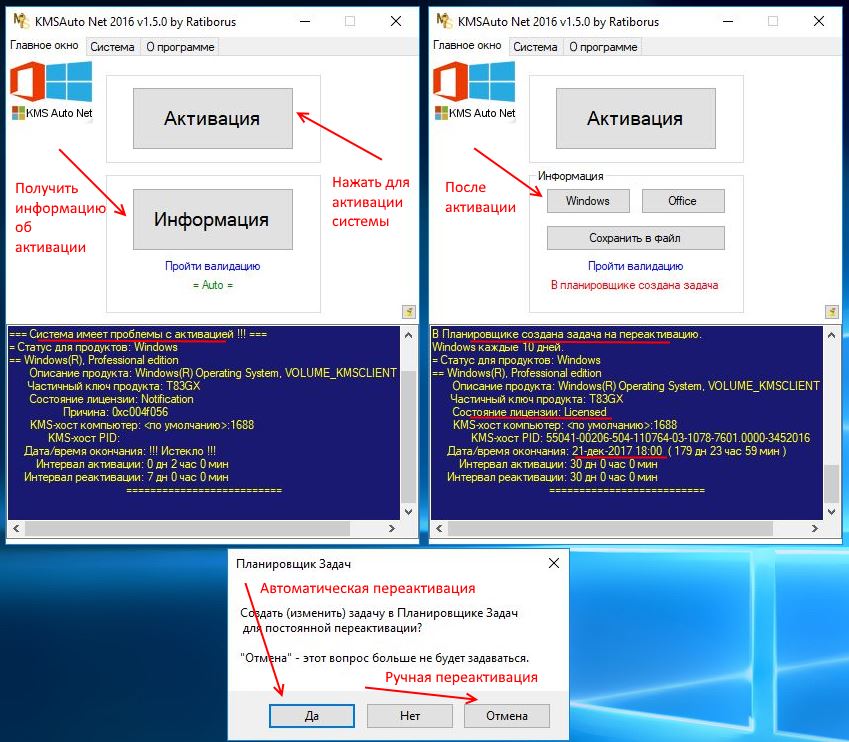
Сброс активации
Допустим, перед вами возникла обратная проблема: вам нужно произвести сброс активации ОС, чтобы избавиться от скопившихся проблемных файлов. Как это сделать? Необходимо скачать программное обеспечение из той же серии, но уже под названием KMS Cleaner. Кстати, оно поставляется сразу же с архивом KMSAuto.
При помощи KMS Cleaner можно быстро «почистить» компьютер от следов активатора. Сделать это просто: запустите программу на своем ПК. Появится рабочее окно с одной-единственной кнопкой «Удалить активацию». Кликните на нее, если уверены в своем решении.
Обратим ваше внимание на тот факт, что подобным образом можно сбросить только ту активацию, что вы произвели с помощью KMSAuto. В противном случае произвести сброс не получится.
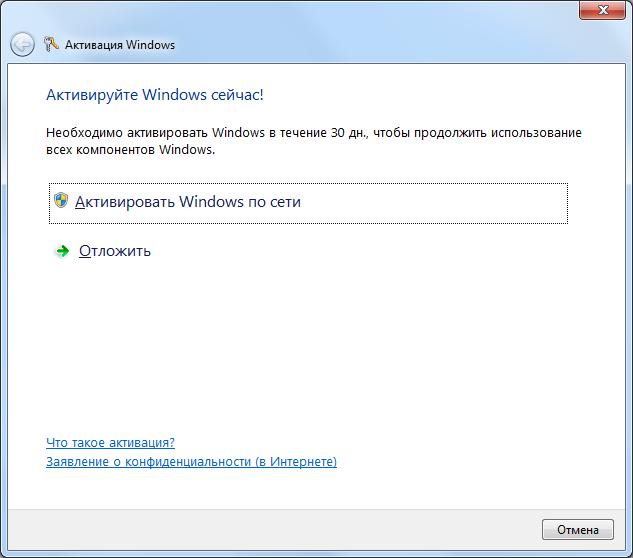
Активация «Виндовс 10»
Система имеет проблемы с активацией Windows 10. В чем ее истоки?
В 2015 году у пользователей «Виндовс» версий 7, 8, 8.1 появилась отличная возможность: обновить версию своей операционной системы до юбилейной десятой по первоначальному лицензионному ключу. Подобное условие подходило даже для новых дистрьюбитивов версии, что были установлены пользователем на жесткий диск.
Первого августа 2016 года возможность бесплатной активации «десятки» истекла. Но появились новые возможности. Если вы обновились с седьмой и восьмой до 10-й версии, то лицензия будет привязанной не только к ID-номеру аппаратных комплектующих ПК, но и к сведениям вашего учетного аккаунта в системе «Майкрософт».
Чем это хорошо? Вы можете подчистую заменить «железо» на вашем компьютере — процессор, материнскую плату и проч. Но при этом продолжить использовать уже полученную лицензию на новом оборудовании. Для этого достаточно зайти с компьютера под прежней учетной записью «Майкрософт». Лицензия, как вы помните, привязана именно к ней.
Вот так все теперь просто!
Вы обновили седьмую или восьмую версию «Виндовс» до 10. Чтобы удостовериться, что лицензия привязана к вашей электронной учетной записи в системе «Майкрософт», зайдите в «Параметры». Затем переместитесь в «Главную». Напротив раздела «Активация» должна быть соответствующая надпись: «Система активирована с помощью лицензии, привязанной к вашей учетной записи «Майкрософт»».
Если же вы до сих пор пользовались только локальной учетной записью, то система предложит вам добавить к ней электронную учетную. К ней в дальнейшем и будет привязана лицензия.
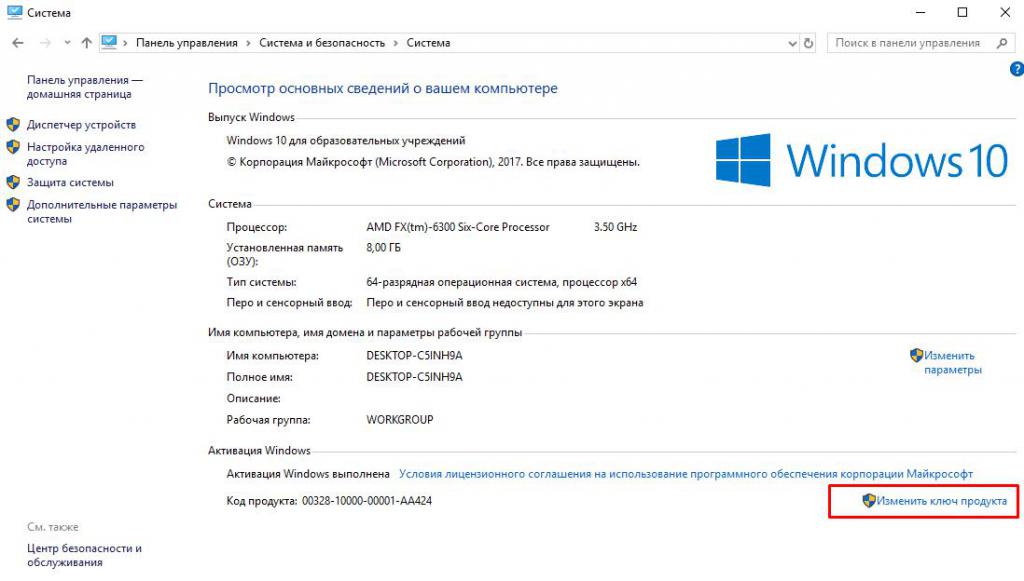
Проблема с активацией «Виндовс 10»
Что будет, если пользоваться Windows без её активации
Активация Windows – одно из обязательных условий использования этой операционной системы. Её лицензирование осуществляется путём приобретения нами, пользователями ключа продукта для соответствующей версии и редакции. Но компания Microsoft не требует от нас покупать ключ продукта сразу (если, конечно, он не поставляется вместе с OEM-устройством) . Для всех версий и редакций Windows существует триал-формат её использования, ограниченный в тех или иных возможностях.
Что это за триал-формат? Иными словами — что будет, если использовать Windows без активации?
У поставленного вопроса есть две плоскости рассмотрения. Первая – когда мы говорим о юридической ответственности, но эта тема больше касается компаний, использующих продукт Microsoft для бизнес-целей. Хотя теоретически за использование нелицензионного софта можно привлечь к ответственности (как минимум в виде штрафа) любого гражданина, который пользуется операционной системой сугубо в личных некоммерческих целях. Другая плоскость – упомянутые функциональные ограничения Windows. Вот, собственно, в этом ключе давайте и рассмотрим вопрос.
Windows 7
Win7 поставляется с 30-дневным триал-периодом, в течение которого можно беспрепятственно использовать все без исключения возможности этой версии.

Но эти же возможности, кроме системных обновлений, будут доступны и по истечении триал-периода. Так что, как видим, по части функционала неактивированная «Семёрка» почти не пострадает. При желании пакеты обновления можно устанавливать вручную, скачав их с сайта Microsoft. Или, например, с помощью утилиты Windows Update MiniTool.
Но уже через 3 дня после установки система начнёт морально давить на нас, чтобы мы её активировали. Сначала лояльно, в виде изредка появляющегося окошка активации, а ближе к завершению триал-срока – более настойчиво, с выдачей этого окошка каждые 4 часа и при каждом заходе в систему. Ну и для большего эффекта в правой нижней части экрана появится надпись, что копия Windows не является подлинной. Обои рабочего стола окрасятся в траурный чёрный цвет. Их можно будет поменять в настройках персонализации, но через время траурный цвет вновь заполнит пространство рабочего стола.

Вот, собственно, и все ограничения. Более того, триал-срок использования Win7 при желании можно продлить до 120 календарных дней. Но об этом чуть позже.
А вот у современных версий Win8.1 и 10 нет никакого конкретного триал-срока. Всё время работы с ними без активации – сплошной, безвременный триал. Вот только без юридического основания, как это обеспечивается официальным 30-дневным пробным сроком «Семёрки». И картинка рабочего стола в современных версиях системы не окрашивается в траурный цвет. Однако у них есть свои заморочки.
Windows 8.1
Проблемы с активацией Win8.1 могут возникнуть прямо на этапе установки этой версии из официального дистрибутива, созданного с помощью утилиты MediaCreationTool. Чтобы установить систему, нужен как минимум временный ключ продукта. Он, естественно, не даёт права законного использования Windows, он пригоден только для её установки.
Но и этой волокиты с ключом можно избежать, если скачать дистрибутив этой версии с сайта tb.rg-adguard.net. Это веб-ресурс, поддерживаемый энтузиастами, где хранятся чистые образы системы. Только, как в случае с Win8.1, настроенные на возможность отложения процесса ввода ключа на этапе установки, как это происходит в Win10.
С момента установки неактивированная Win8.1 содержит надпись в правом нижнем углу экрана, но в отличие от Win7, это уже не давящий на психику текст «Ваша Windows не является подлинной» , а просто констатация сведений о версии и сборке системы.

В неактивированной Win8.1 заблокированы настройки персонализации для оформления стартового экрана Modern UI и экрана блокировки.

При этом темы Windows с помощью настроек персонализации в формате панели управления можно менять сколь-угодно. И выбирать любые обои, любые расцветки для панели задач и окон. При этом даже не блокируется возможность скачивания готовых тем рабочего стола с официального сайта Microsoft.

Через какое-то время система станет напоминать об активации выдачей окна активации в приложении «Параметры».

И это окно будет периодически выскакивать во время работы с системой. Во всём остальном функциональность Win8.1 будет точно такой же, как у полноценной, активированной системы.
Windows 10
А вот Win10 не выдаёт никаких назойливых окошек активации. О том, что система не является активированной, нам сообщается скромной надписью на главной странице приложения «Параметры», она же ссылка в нужный раздел для выполнения процедуры активации.

Как и Win8.1, Win10 содержит надпись в правом нижнем углу экрана о версии и сборке системы. При установке «Десятки», как упоминалось, можно не вводить ключ продукта, а пропустить этот этап, даже если дистрибутив системы скачан официальным способом с помощью утилиты MediaCreationTool.
Условия же использования настроек персонализации у «Десятки» жёстче, чем у версий-предшественниц. Поскольку здесь нет отдельно проявленного современного интерфейса в виде полноэкранной надстройки Modern UI, и тип классических и UWP -приложений существует в единой среде, то, соответственно, без активации ко всем настройкам оформления этой среды нет доступа. И мы всё время вынуждены будем лицезреть фирменную синюю тему Win10 и такую же синюю картинку с окошком, сквозь который слабо проникают лучи света.

Во всём остальном система не будет отличаться от активированной.
Ознакомительная Windows 10 Enterprise
У Microsoft есть специальный ресурс для IT-специалистов и разработчиков Evaluation Center , где эта особая каста пользователей может получить различные продукты компании бесплатно. И легально использовать их какое-то время в ознакомительных целях. В числе таких продуктов — ознакомительные редакции Windows Enterprise и LTSB (та же Enterprise, только с минимальным объёмом поставки системных обновлений) . Эти редакции поставляются уже активированными ключом Evaluation -лицензии сроком на 90 дней.

В юридическом смысле это, по сути, тот же триал-формат, что и в случае с Win7. Такая же ознакомительная редакция с 90-дневной Evaluation -лицензией существует и для Windows 8.1 Enterprise. Только её уже нельзя скачать на сайте Evaluation Center, разве что где-нибудь на сторонних ресурсах отыщется дистрибутив.
Ровно 90 дней можно использовать корпоративную Win10 с бесплатной ознакомительной Evaluation -лицензией. По истечении этого срока нужно либо осуществить активацию платным ключом, либо, согласно требованиям Microsoft, честно и добросовестно отказаться от использования системы. Ну или провести кое-какие манипуляции, чтобы продлить триал-срок до 360 дней.
Что делать потом? Раз в году уже как бы и можно переустановить Windows. Если же не активировать ознакомительную Win10, она будет через определённые промежутки времени перезагружаться.
Что же за манипуляции такие, которые продлевают официальные триал-сроки использования системы?
Как продлить триал-срок использования Windows
Win7 и ознакомительную Win10 Enterprise/LTSB – системы, поставляемые с юридически зафиксированным триал-сроком – как упоминалось, можно использовать дольше их, соответственно, 30- и 90-дневного периода. Для этого необходимо в конце срока сбросить активацию, чтобы отсчёт триал-срока начался заново. Сделать сброс активации Windows можно не более 3-х раз, следовательно, получим максимальный триал-срок 120 дней для Win7 и 360 дней – для ознакомительной Win10.
Есть два способа, как можно сбросить активацию. Первый – с помощью командной строки. Запускаем её от имени администратора, вставляем:
slmgr -rearm
В идеале должно появиться уведомление об успешном выполнении операции. После чего компьютер перезагружаем и в свойствах системы, смотрим, обновилась ли активация.

Второй способ – использование штатного средства подготовки системы к развёртыванию на корпоративных устройствах Sysprep . Вводим это название в поле команды «Выполнить», в открывшемся проводнике запускаем средство, выставляем в нём настройки, как показано на скриншоте, и жмём «Ок».

После этого компьютер перезагрузится. С новым его запуском увидим этап выбора региональных параметров и создания новой учётной записи, как при установке Windows. Здесь нужно просто создать новую учётку, её потом можно удалить. Старая наша учётка будет доступна на экране блокировке.
Методы борьбы с проявлениями неактивированной Windows
Заблокированные настройки персонализации и надписи в правом нижнем углу экрана – не самые удушающие условия бесплатного использования системы. Но и с ними при желании можно решить вопрос. Надписи удаляются утилитой Universal Watermark Disabler. Ну а решений для смены внешнего вида Windows существует множество – от банальной смены картинки рабочего стола с помощью просмотрщиков изображений до установки сторонних программ для управления обоями, в том числе динамическими. С помощью же программ типа WindowBlinds и вовсе можно применять к системе альтернативные темы оформления.
Источник: www.white-windows.ru